Πώς να εισαγάγετε το όνομα αρχείου ή τη διαδρομή στο κελί / κεφαλίδα ή υποσέλιδο στο Excel;
Ας υποθέσουμε ότι θέλετε να εισαγάγετε το όνομα αρχείου ή τη διαδρομή αρχείου στο κελί Excel, την κεφαλίδα ή το υποσέλιδο, πώς θα μπορούσατε να κάνετε γρήγορα αυτήν τη λειτουργία;
Εισαγάγετε το τρέχον όνομα αρχείου ή διαδρομή σε ένα κελί με τον τύπο
Εισαγάγετε το τρέχον όνομα αρχείου ή διαδρομή στο header / footer με τη λειτουργία Header & Footer
Εισαγάγετε το τρέχον όνομα αρχείου ή διαδρομή στο κελί / κεφαλίδα ή υποσέλιδο με το Kutools για Excel ![]()
 Εισαγάγετε το τρέχον όνομα αρχείου ή διαδρομή σε ένα κελί με τον τύπο
Εισαγάγετε το τρέχον όνομα αρχείου ή διαδρομή σε ένα κελί με τον τύπο
Με τους ακόλουθους τύπους, μπορείτε να εισαγάγετε γρήγορα όνομα αρχείου ή διαδρομή ή όνομα φύλλου σε ένα κελί που έχει καθοριστεί.
| Είδος | Τύπος | Παράδειγμα |
| Μόνο όνομα αρχείου | = MID (CELL ("όνομα αρχείου"), ΑΝΑΖΗΤΗΣΗ ("[", CELL ("όνομα αρχείου")) + 1, ΑΝΑΖΗΤΗΣΗ ("]", CELL ("όνομα αρχείου")) - ΑΝΑΖΗΤΗΣΗ ("[", CELL ("όνομα αρχείου") ")) - 1) | προϊόντα features.xlsx |
| Μόνο το Filepath | = LEFT (CELL ("όνομα αρχείου", A1), FIND ("[", CELL ("όνομα αρχείου", A1), 1) -1) | C: \ Users \ dt \ Desktop \ Νέος φάκελος \ |
| Μόνο ενεργό όνομα φύλλου | = ΔΕΞΙΑ (CELL ("όνομα αρχείου"), LEN (CELL ("όνομα αρχείου")) - ΒΡΕΙΤΕ ("]", CELL ("όνομα αρχείου"), 1)) | Sheet7 |
| Τρέχον όνομα αρχείου, διαδρομή αρχείου και ενεργό όνομα φύλλου | = CELL ("όνομα αρχείου") | C: \ Users \ dt \ Desktop \ Νέος φάκελος \ [products features.xlsx] Sheet7 |
:
1. Αντιγράψτε οποιονδήποτε παραπάνω τύπο που χρειάζεστε σε ένα καθορισμένο κελί και θα λάβετε το αποτέλεσμα που χρειάζεστε.
2. Το ανοιχτό βιβλίο εργασίας πρέπει να έχει αποθηκευτεί.
 Εισαγάγετε το τρέχον όνομα αρχείου ή διαδρομή στο header / footer με τη λειτουργία Header & Footer
Εισαγάγετε το τρέχον όνομα αρχείου ή διαδρομή στο header / footer με τη λειτουργία Header & Footer
Εάν θέλετε να εισαγάγετε το όνομα αρχείου ή τη διαδρομή αρχείου στην κεφαλίδα ή το υποσέλιδο του wotksheet, μπορείτε να χρησιμοποιήσετε τη λειτουργία Header & Footer.
1. Στην Κορδέλα, κάντε κλικ στο Κύριο θέμα > Επικεφαλίδα υποσέλιδο.
2. Θα υπάρχουν τρία πλαίσια επεξεργασίας στην ενότητα Header ή Footer, κάντε κλικ στο αριστερά, κέντρο or δαχτυλίδι πλαίσιο που θέλετε να εισαγάγετε το όνομα αρχείου ή τη διαδρομή. Στη συνέχεια κάτω από το Υπηρεσίες κάντε κλικ στην καρτέλα Διαδρομή αρχείου, Όνομα αρχείου or Όνομα φύλλου που πρέπει να εισαγάγετε. Δείτε το στιγμιότυπο οθόνης:

Στη συνέχεια, κάντε κλικ σε οποιοδήποτε κελί και μπορείτε να δείτε τη διαδρομή αρχείου ή το όνομα του φύλλου ή το όνομα φύλλου έχει εισαχθεί στην κεφαλίδα ή στο υποσέλιδο. Δείτε στιγμιότυπα οθόνης:
| Εισαγάγετε τη διαδρομή αρχείου στην κεφαλίδα |
 |
| Εισαγάγετε το όνομα αρχείου στο υποσέλιδο |
 |
 Εισαγάγετε το τρέχον όνομα αρχείου ή διαδρομή στο κελί / κεφαλίδα ή υποσέλιδο με το Kutools για Excel
Εισαγάγετε το τρέχον όνομα αρχείου ή διαδρομή στο κελί / κεφαλίδα ή υποσέλιδο με το Kutools για Excel
Kutools για Excel'S Εισαγωγή πληροφοριών βιβλίου εργασίας είναι ένα πολυλειτουργικό εργαλείο, μπορεί να σας βοηθήσει να εισαγάγετε το όνομα του φύλλου εργασίας, το όνομα του βιβλίου εργασίας, τη διαδρομή του βιβλίου εργασίας ή τη διαδρομή και το όνομα του βιβλίου εργασίας στα κελιά του Excel, στην κεφαλίδα ή στο υποσέλιδο γρήγορα και εύκολα.
| Kutools για Excel, με περισσότερα από 300 εύχρηστες λειτουργίες, διευκολύνει τις εργασίες σας. | ||
Μετά την εγκατάσταση Kutools για Excel, κάντε τα παρακάτω :(Δωρεάν λήψη Kutools για Excel τώρα!)
1. Κλίκ Kutools Plus > Εργαλεία βιβλίου εργασίας > Εισαγωγή πληροφοριών βιβλίου εργασίας, δείτε το στιγμιότυπο οθόνης:
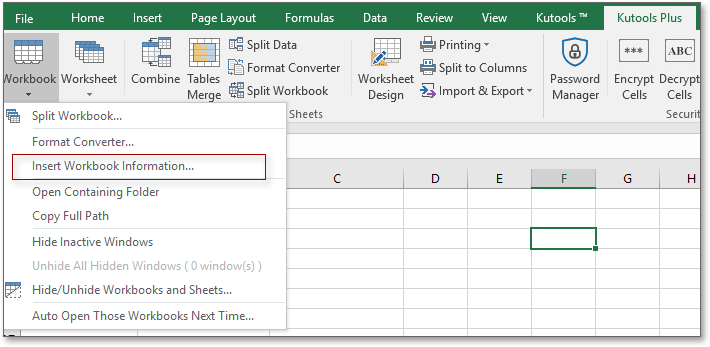
2. Στην Εισαγωγή πληροφοριών βιβλίου εργασίας πλαίσιο διαλόγου, επιλέξτε τις πληροφορίες του βιβλίου εργασίας που θέλετε να εισαγάγετε από το αριστερό παράθυρο και, στη συνέχεια, επιλέξτε το μέρος στο οποίο θέλετε να εισαγάγετε τις πληροφορίες. Δείτε το στιγμιότυπο οθόνης:

3. Στη συνέχεια κάντε κλικ στο κουμπί OK. Εάν εισαγάγετε τις πληροφορίες wotkbook σε ένα κελί, θα λάβετε το αποτέλεσμα ως εξής:

Εάν εισαγάγετε τις πληροφορίες του βιβλίου εργασίας στην κεφαλίδα ή στο υποσέλιδο, μπορείτε να επιλέξετε τη θέση στην οποία θέλετε να εισαγάγετε τις πληροφορίες, Αριστερό, Δεξί or Κέντρο. Και μπορείτε να κάνετε προεπισκόπηση της κεφαλίδας ή του υποσέλιδου από Δες > Διάταξη σελίδας.
Για να μάθετε περισσότερα σχετικά με αυτήν τη λειτουργία, επισκεφθείτε Εισαγωγή πληροφοριών βιβλίου εργασίας.
 Εισαγωγή πληροφοριών βιβλίου εργασίας
Εισαγωγή πληροφοριών βιβλίου εργασίας
Μαζική εισαγωγή κενών γραμμών ή στηλών σε ένα συγκεκριμένο διάστημα στο εύρος του Excel |
| Εάν θέλετε να εισαγάγετε κενές γραμμές σε κάθε άλλη σειρά, ίσως χρειαστεί να τις εισαγάγετε μία προς μία, αλλά η Εισαγωγή κενών γραμμών & στηλών of Kutools για Excel μπορεί να λύσει αυτή τη δουλειά σε δευτερόλεπτα. Κάντε κλικ για δωρεάν δοκιμή 30 ημερών! |
 |
| Kutools για Excel: με περισσότερα από 300 εύχρηστα πρόσθετα Excel, δωρεάν δοκιμή χωρίς περιορισμό σε 30 ημέρες. |
Τα καλύτερα εργαλεία παραγωγικότητας γραφείου
Αυξήστε τις δεξιότητές σας στο Excel με τα Kutools για Excel και απολαύστε την αποτελεσματικότητα όπως ποτέ πριν. Το Kutools για Excel προσφέρει πάνω από 300 προηγμένες δυνατότητες για την ενίσχυση της παραγωγικότητας και την εξοικονόμηση χρόνου. Κάντε κλικ εδώ για να αποκτήσετε τη δυνατότητα που χρειάζεστε περισσότερο...

Το Office Tab φέρνει τη διεπαφή με καρτέλες στο Office και κάνει την εργασία σας πολύ πιο εύκολη
- Ενεργοποίηση επεξεργασίας και ανάγνωσης καρτελών σε Word, Excel, PowerPoint, Publisher, Access, Visio και Project.
- Ανοίξτε και δημιουργήστε πολλά έγγραφα σε νέες καρτέλες του ίδιου παραθύρου και όχι σε νέα παράθυρα.
- Αυξάνει την παραγωγικότητά σας κατά 50% και μειώνει εκατοντάδες κλικ του ποντικιού για εσάς κάθε μέρα!
